উইন্ডোজ ওএসের আধুনিক সংস্করণগুলিতে ব্যবহৃত এনটিএফএস ফাইল সিস্টেমে কোনও নির্দিষ্ট ব্যবহারকারীর ফাইলের সাথে কোনও ক্রিয়া সম্পাদনের অনুমতিগুলি একটি বিশেষ এসিএল (অ্যাক্সেস কন্ট্রোল তালিকায়) সংরক্ষণ করা হয়। এই জাতীয় তালিকা পরিচালনা করার জন্য, সিস্টেমটি দুটি মোড সরবরাহ করে, যার মধ্যে একটি ব্যবহারকারীকে অ্যাক্সেস রাইটগুলির আরও বিশদ বিন্যাসে অ্যাক্সেস সরবরাহ করে। যদি এই মোডটি সক্ষম করা থাকে তবে ফাইল এবং ফোল্ডার বৈশিষ্ট্য উইন্ডোতে একটি অতিরিক্ত ট্যাব "সুরক্ষা" উপস্থিত হয়।
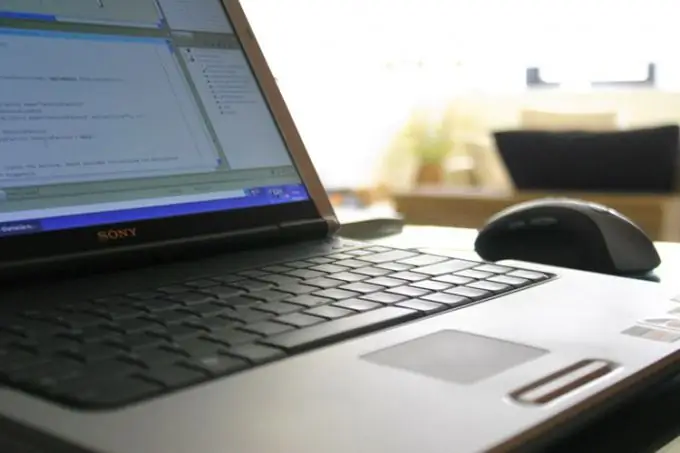
প্রয়োজনীয়
উইন্ডোজ এক্সপি
নির্দেশনা
ধাপ 1
"ফোল্ডার বিকল্পগুলি" উইন্ডোটি খুলুন - এটি অন্যান্য সেটিংসের মধ্যে রয়েছে যে অ্যাক্সেস তালিকাগুলি পরিচালনা করার আরও বিশদ মোডে সরলীকৃত থেকে স্যুইচটি রাখা হয়। উইন্ডোজ কন্ট্রোল প্যানেলের মাধ্যমে আপনি এই উইন্ডোটি খুলতে পারেন - অপারেটিং সিস্টেমের প্রধান মেনুটি খুলতে উইন কীটি টিপুন বা "স্টার্ট" বোতামটি ক্লিক করুন, এবং সেখানে সম্পর্কিত লাইনটি নির্বাচন করুন। যদি আপনি উইন্ডোজ এক্সপি এর কোনও সংস্করণ ব্যবহার করে থাকেন তবে "সেটিংস" উপধারাটিতে এই লাইনটি সন্ধান করুন। প্যানেলটি চালু করার পরে, এর মধ্যে "উপস্থিতি এবং থিমস" রেখায় ক্লিক করুন এবং তারপরে যে পৃষ্ঠাটি খুলবে, "ফোল্ডার বিকল্পগুলি" লিঙ্কটিতে ক্লিক করুন।
ধাপ ২
খোলা ফোল্ডার বৈশিষ্ট্য উইন্ডোতে "দেখুন" ট্যাবে যান। "অ্যাডভান্সড অপশনস" শিরোনামের অধীনে একটি তালিকা যা আপনাকে "বেসিক ফাইল শেয়ারিং ব্যবহার করুন (প্রস্তাবিত)" পাঠ্যটি দিয়ে লাইনে স্ক্রোল করতে হবে। সম্পর্কিত চেকবক্সে একটি চেক চিহ্ন উপস্থিতির অর্থ ACL কন্ট্রোল মোড সক্রিয় করা হয়েছে, এতে অপারেটিং সিস্টেম এবং ব্যবহারকারী নয়, বিশদ নিয়ন্ত্রণের জন্য অনুশীলন করে। এই বাক্সটি আনচেক করুন এবং এন্টার কী টিপুন বা ঠিক আছে বোতামে ক্লিক করুন - অপারেটিং সিস্টেম সেটিংস পরিবর্তন করবে এবং ফলস্বরূপ, আপনার প্রয়োজনীয় "সুরক্ষা" ট্যাবটি ফোল্ডার এবং ফাইলগুলির বৈশিষ্ট্যে উপস্থিত হবে will
ধাপ 3
আপনি যদি সেটিংসের সাথে উপরের ম্যানিপুলেশনগুলি সম্পাদন করতে চান তবে একটি বিশেষ ইউটিলিটি ব্যবহার করুন। ইউটিলিটিটিকে মাইক্রোসফ্ট ফিক্স ইট 50053 বলা হয় এবং এটি উইন্ডোজ - মাইক্রোসফ্ট কর্পোরেশন দ্বারা প্রস্তুত করা হয়েছিল। আপনি সরাসরি কর্পোরেশন ওয়েবসাইট থেকে go৩৩ কিলোবাইট ওজনের এক্সিকিউটেবল ফাইলটি ডাউনলোড করতে পারেন সরাসরি লিঙ্ক https://go.microsoft.com/?linkid=9645380। ডাউনলোড এবং লঞ্চ করার পরে, কেবলমাত্র পর্দায় প্রদর্শিত নির্দেশাবলী অনুসরণ করুন - পুরো পদ্ধতিটি কনফার্মেশন বোতামে মাউসের তিনটি ক্লিকের সাথে খাপ খায়।






